스팀을 설치하고 실행을 했는데, 스팀 업데이트가 제대로 이루어지지 않거나 로그인 화면에서 멈춰버리는 경우가 최근 들어서 많이 발생하고 있습니다. 그렇게 힘들게 로그인을 했음에도 라이브러리 화면만 멀쩡하게 나오고 다른 스팀 화면이 나타나지 않기도 합니다. 이런 경우에는 DNS를 변경해서 해결되는 경우가 매우 많아서 DNS 변경 방법을 소개합니다.
DNS 변경하기
이 방법은 아래와 같은 경우에 시도해볼 만 합니다.
- 스팀을 처음 실행시에 로그인이 매우 느린 경우
- 스팀 업데이트가 매우 오래 지속되는 경우
- 상점 페이지가 완전히 검은 색이 아니고, 드문드문 나타나지 않는 경우
먼저 [윈도우 키 + R 키]를 눌러 실행 화면을 엽니다. 그리고 ncpa.cpl을 입력합니다.
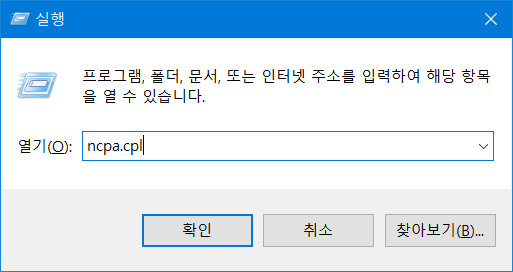
그러면 네트워크 어댑터 설정 화면을 볼 수 있습니다.
사용하는 인터넷 방식에 따라서 유선인 경우에는 이더넷 어댑터의 속성을, 무선인 경우에는 Wi-Fi 어댑터의 속성을 들어갑니다. 저는 유선이 연결된 상태이므로 이더넷 어댑터의 속성에 들어가겠습니다.
그러면 위와 같은 화면이 나오는데, 여기에서 [인터넷 프로토콜 버전 4] 항목을 들어갑니다.
그리고 [다음 DNS 서버 주소 사용]을 체크합니다. 아래에 DNS 주소는 제가 입력한 것처럼 CloudFlare의 DNS 주소와 Google의 DNS 주소를 차례대로 입력합니다.
1.1.1.1
8.8.8.8Code language: CSS (css)확인을 눌러 저장하고 스팀을 다시 켜봅니다. 빠르게 스팀이 열린다면 해결 완료된 것입니다.
반신반의 했는데 이게 해결되네요 정말감사합니다.
이게 참 희안하게 되는 사람이 있고 안되는 사람이 있습니다. 🙂
1.1.1.1
8.8.8.8
치면 되나용??
와우 해결 했습니다 감사합니다 🙂
방문해주셔서 감사합니다!
감사합니다 진짜
방문 감사합니다!